

By Adela D. Louie, Dernière mise à jour: May 7, 2018
Nous savons tous qu'un iPhone a deux façons d'envoyer des messages, l'une étant l'envoi de messages texte normaux et l'autre, de messages électroniques. Vous saurez la différence, car si vous voyez une bulle verte comme couleur des messages que vous venez d'envoyer et si elle se trouve dans une bulle bleue, cela signifie que vous venez d'envoyer un iMessage.
Cependant, il existe des cas où l'iPhone ne parvient pas à envoyer des messages texte pour une raison quelconque. Et ne pas envoyer de messages texte depuis notre iPhone peut vraiment être embêtant, surtout si nous voulons parler à notre famille ou à nos amis.
En raison de ce type de problème que vous rencontrez sur votre appareil iPhone, vous voudrez certainement savoir comment vous pouvez éventuellement résoudre le problème. Eh bien, ne vous inquiétez plus car nous avons rassemblé des informations qui pourraient vous aider à savoir pourquoi vous ne pouvez pas envoyer de messages texte.
Nous avons également répertorié ci-dessous certains problèmes de base à résoudre et, si tout le reste échoue, nous avons également inclus le meilleur moyen de réparer votre iPhone qui n'envoi plus de messages texte.
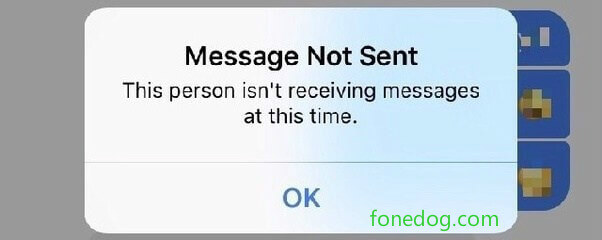
Partie 1. Pourquoi mon iPhone n'est-il pas capable d'envoyer des messages texte - Scénarios courantsPartie 2. Méthodes sur la façon de corriger les messages iPhone Envoyer un échecPartie 3. Résoudre l'échec d'envoi de message iPhone en utilisant FoneDog - Récupération du système iOSPartie 4. ConclusionGuide vidéo: Comment résoudre le problème de l'envoi des messages par iPhone
Pourquoi mon iPhone peut-il envoyer des SMS ?
Il y a vraiment beaucoup de raisons pour lesquelles vous ne pouvez pas envoyer de messages texte sur votre appareil iPhone. Ces raisons sont généralement des problèmes liés au service. Voici quelques raisons possibles pour lesquelles vous ne pouvez pas envoyer de messages texte. Ce sont quelques-unes des raisons les plus évidentes pour lesquelles vous ne pouvez pas envoyer des messages texte.
iPhone n'a pas de signal cellulaire - Évidemment, une fois que vous n’avez pas de signal cellulaire sur votre appareil iPhone, il n’ya aucun moyen d’envoyer ou même de recevoir des messages texte sur votre iPhone.
appareil iPhone n'a pas de service - Si votre appareil iPhone ne dispose d'aucun forfait cellulaire actuellement actif, vous ne pourrez pas envoyer de messages texte.
Mauvaise réception cellulaire - Une des causes est que vous rencontrez peut-être un très mauvais service sur votre appareil iPhone. Peut-être que vous avez juste un signal de barre, un signal d'un point, ou un cycle entre le statut "Recherche". Si tel est le cas, vous ne pourrez pas envoyer de messages texte.
Le numéro est malheureusement déconnecté- Ceci est un problème commun dans lequel le destinataire de votre message texte a déjà changé son numéro de téléphone. À un moment donné, vous avez peut-être plusieurs numéros de téléphone de la personne que vous essayez d'envoyer un message texte, vous devez donc vous assurer que le numéro de téléphone est correct.
Vérifiez si vous êtes en mode avion - Vérifiez vos paramètres si vous avez activé accidentellement le mode avion. Une fois qu'un appareil est en mode avion, vous ne pourrez plus envoyer de messages texte.
Maintenant que la nouvelle version d'iOS 11.3 a été introduite, votre appareil iPhone est très amusant. Cependant, il existe également de nouveaux problèmes avec la version iOS 11.3. Si vous rencontrez le problème de l’échec de l’envoi de votre message iPhone, vous êtes au bon endroit. Nous avons répertorié ci-dessous quelques méthodes pour résoudre ce problème sur votre appareil iPhone.
Essayez ces méthodes ci-dessous pour résoudre le problème d'échec d'envoi des messages iPhone:
Une fois que votre appareil iPhone n'est pas connecté à une connexion Internet stable, il est fort possible que vous ne puissiez pas envoyer de messages texte sur l'application iMessage. Une fois que vous avez découvert que vous ne pouviez pas envoyer de messages texte, vous devez vérifier que vous êtes connecté à une connexion Internet stable avant d’y aller et essayer une autre méthode pour résoudre ce problème.
Pour vérifier si vous avez une connexion, vous pouvez simplement regarder dans le coin supérieur droit de votre appareil iPhone où vous pouvez trouver vos barres Wi-Fi, barres de signal cellulaires et savoir à quel point votre signal est fort. Si vous avez une connexion Internet instable, vous pouvez simplement continuer et redémarrer votre connexion en suivant le guide ci-dessous.
Sur l'écran de votre iPhone, balayez vers le bas pour que le Control Center apparaisse.
Appuyez sur l'icône de l'avion pour activer le mode Avion sur votre appareil iPhone.
Attendez environ une minute ou deux, puis désactivez le mode Avion en appuyant à nouveau sur l'icône de l'avion.
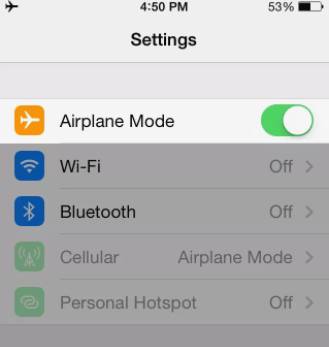
Cela peut sembler incroyable, mais si vous avez des paramètres de date et d'heure incorrects sur votre appareil iPhone, vous ne pourrez pas envoyer de messages texte. Donc, ici, vous pouvez vérifier si vous avez entré la date et l'heure correctes sur votre appareil iPhone. Voici comment vous pouvez le faire.
Lancez vos paramètres iPhone
Appuyez sur Général
Sélectionnez Date et heure, puis activez l'option Définir automatiquement.
Si la date et l'heure de votre appareil iPhone sont déjà définies en mode automatique, essayez de l'éteindre et après une minute, rallumez-le.
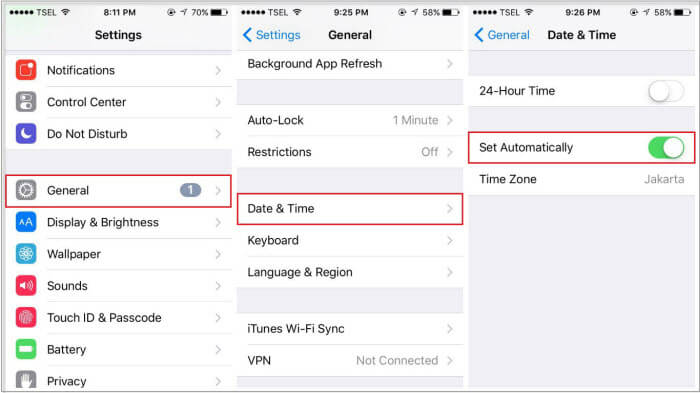
Les gens LIRE AUSSIComment aider avec les messages texte iPhone en panneiPhone Continuer à redémarrer? Voici comment le réparer!
L'envoi d'un message texte régulier sur un autre appareil comme un téléphone Android peut ne pas fonctionner si votre "voix et données" sur votre appareil iPhone est activé. Dans ce cas, vous devez le désactiver sur votre appareil iPhone. Voici comment vous pouvez l'éteindre.
Accédez aux paramètres de votre appareil iPhone
Sélectionnez sur cellulaire
Et puis appuyez sur Options de données cellulaires
Tapez sur Activer LTE et vous pouvez l'activer s'il est désactivé, puis décochez la case "Voix et données" si elle est cochée.
Vous pouvez simplement sélectionner l'option "Off" ou "Données uniquement" à la place.
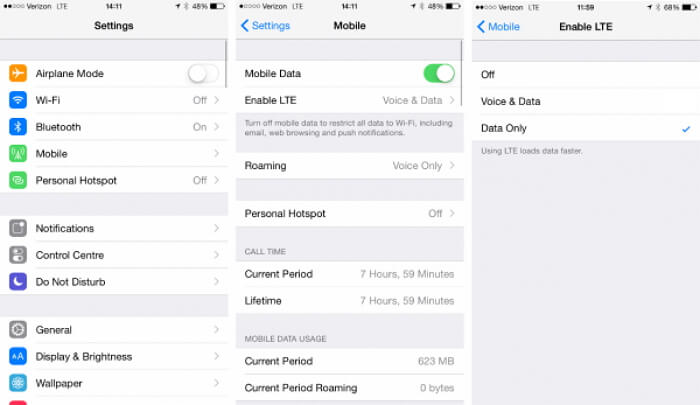
Une fois que vous avez activé le transfert de messages texte sur votre appareil iPhone, ce sera un appareil reconnu pour prendre des messages par SMS. Vous pouvez essayer ce correctif en procédant comme suit.
Lancez vos paramètres sur votre appareil iPhone
Ensuite, allez-y et recherchez et sélectionnez Messages
Sélectionnez Transfert de messages texte et activez-le sur votre appareil iPhone.
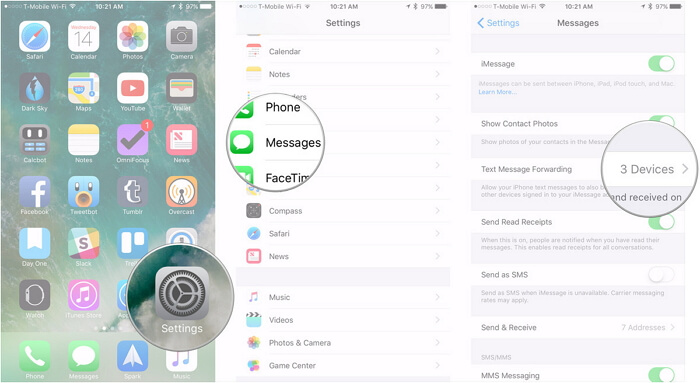
Si toute la méthode mentionnée ci-dessus ne résout pas le problème que vous rencontrez, vous pouvez aller de l'avant et effectuer la réinitialisation des paramètres réseau. En effet, il arrive que le réseau de votre appareil iPhone ne fonctionne pas correctement, ce qui explique pourquoi votre iPhone ne peut pas envoyer de message texte. Voici comment effectuer une réinitialisation des paramètres réseau sur votre appareil iPhone.
Lancez vos paramètres
Allez et appuyez sur Général
Appuyez sur Reset
Et puis sélectionnez Réinitialiser les paramètres réseau
Votre iPhone vous demandera alors de saisir le code d'accès de votre iPhone pour confirmer les modifications. Ce processus supprimera tous vos paramètres réseau stockés sur votre appareil iPhone.
Votre appareil iPhone redémarrera alors.
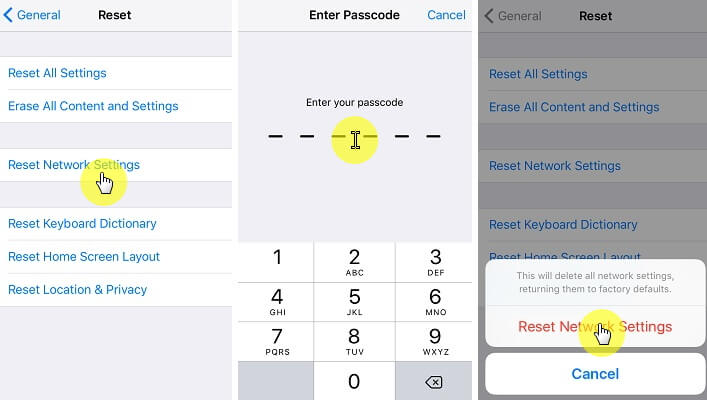
La meilleure partie est ici.
Nous savons que l'envoi de messages texte aux gens est l'une des choses les plus importantes que vous pouvez faire sur votre appareil iPhone et que nous ressentons le sentiment de ne pas envoyer de message texte. En fait, une autre raison pour laquelle vous ne pouvez pas envoyer de SMS est due à un problème ou à un échec iOS.
Ne vous inquiétez plus, car nous avons un programme spécial que vous pouvez utiliser pour résoudre le problème que vous rencontrez sur votre iPhone. C’est en utilisant le programme FoneDog Toolkit - Récupération du système iOS.Le FoneDog Toolkit - Programme de récupération du système iOS à corriger peut et va sûrement vous aider à résoudre ce problème.
Mis à part le fait qu'il peut réparer votre iPhone qui ne sera pas en mesure d'envoyer des messages texte, il existe également divers problèmes iOS que ce programme peut vous aider. Le programme FoneDog Toolkit - iOS System Recovery fixera votre iOS à son état normal sans que vous ne perdiez aucune de vos données stockées sur votre appareil iPhone.
Il peut également réparer les codes d’erreur que vous pouvez rencontrer sur votre iPhone, comme par exemple l’erreur 9, l’erreur 14, etc. Le programme FoneDog Toolkit - iOS System Recovery peut vous aider à passer en mode récupération, écran rouge, écran noir, écran bleu si votre iPhone est bloqué par le logo Apple et iTunes, etc.
Ce programme incroyable est également compatible avec tous les appareils iOS qui incluent les nouveaux modèles Apple récemment lancés, tels que l’iPhone 8, l’iPhone 8 Plus et l’iPhone X. Toutes vos données stockées sur votre iPhone seront sécurisées et sécurisées. le processus de réparation.
Pour commencer à réparer votre appareil iPhone qui ne peut pas envoyer de message texte, vous devez d'abord télécharger FoneDog Toolkit - iOS System Recovery et l'installer sur n'importe quel Mac ou PC Windows, puis suivre le guide ci-dessous pour commencer à réparer votre appareil iPhone.![]() Et voici un version gratuite pour vous essayez, pourquoi ne pas télécharger et corriger les messages envoyer des problèmes d'échec par vous-même en téléchargeant cette version de téléchargement gratuit.
Et voici un version gratuite pour vous essayez, pourquoi ne pas télécharger et corriger les messages envoyer des problèmes d'échec par vous-même en téléchargeant cette version de téléchargement gratuit.
Une fois que le FoneDog Toolkit - iOS System Recovery est opérationnel sur votre PC, sélectionnez "Restauration de Système iOS"sur son interface principale. Ensuite, connectez votre appareil iPhone à votre ordinateur en utilisant votre câble USB.
Attendez que le programme détecte votre appareil. Une fois que le programme a détecté votre appareil iPhone, cliquez simplement sur le bouton "Commencer".

À l'étape suivante, Fonedog Toolkit - iOS System Recovery vous permettra de télécharger le progiciel du micrologiciel. Vous devez télécharger le micrologiciel pour pouvoir commencer à réparer votre appareil iPhone.
Avant de pouvoir commencer à réparer votre appareil iPhone, le programme FoneDog Toolkit - iOS System Recovery vous demande de saisir la marque, le modèle et le numéro de modèle de votre appareil iPhone.
Assurez-vous de saisir les informations correctes sur votre appareil iPhone. Si vous n'êtes pas sûr des informations requises par le programme, vous pouvez toujours demander une aide ou simplement consulter le site Web d'Apple.
Une fois que vous êtes sûr des informations requises par le programme, il vous suffit de commencer afin que le logiciel FoneDog Toolkit - iOS System Recovery commence à réparer automatiquement votre appareil iPhone. 
Le processus de réparation peut prendre un certain temps, alors soyez patient et attendez. Assurez-vous que votre appareil iPhone ne sera pas interrompu ou ne se déconnectera pas car une fois que votre appareil iPhone est interrompu, cela entraînera une brique permanente sur votre appareil iPhone.
Une fois le processus de réparation terminé, ne débranchez pas encore votre iPhone de votre PC car nous devons encore attendre que votre appareil démarre. Une fois que votre appareil iPhone est de retour, c'est le seul moment où vous pouvez débrancher votre appareil de votre PC.
Il n'y a vraiment rien de mal à suivre ou à effectuer un dépannage de base sur votre appareil iPhone, car cela pourrait vous aider à résoudre votre problème avec votre appareil iPhone qui ne peut pas envoyer de messages texte. Cependant, au lieu de faire beaucoup de dépannage de base sur votre appareil iPhone, pourquoi ne pas simplement utiliser le programme FoneDog Toolkit - iOS System Recovery?
Comme il est clairement mentionné ci-dessus, il vous suffira de suivre quelques étapes simples et faciles pour résoudre le problème avec votre appareil iPhone. La grande fonctionnalité de ce programme est qu'il est très sûr à utiliser car vous ne perdrez aucune donnée de votre appareil iPhone pendant le processus de réparation.
De plus, il peut vous aider à résoudre votre problème en quelques minutes. Plus besoin de tourner en rond, plus besoin de faire des choses sur votre iPhone qui pourraient vous faire perdre vos données. Utilisez le programme FoneDog Toolkit - iOS System Recovery et rien ne se passera mal.
Vous venez au bon endroit ici, cette vidéo vous fournira le moyen rapide et sûr de réparer votre problème d'échec de l'envoi de messages. Il vous suffit de cliquer dessus et de regarder pour résoudre le problème. Si vous aimez cette vidéo, vous pouvez également la partager avec vos amis et votre famille. .
Laisser un commentaire
Commentaire
iOS System Recovery
Réparez diverses erreurs du système iOS à leur état normal.
Essai Gratuit Essai GratuitArticles Populaires
/
INTÉRESSANTTERNE
/
SIMPLEDIFFICILE
Je vous remercie! Voici vos choix:
Excellent
Évaluation: 4.8 / 5 (basé sur 96 notes)